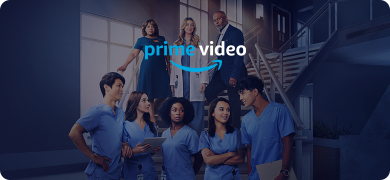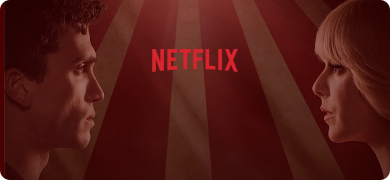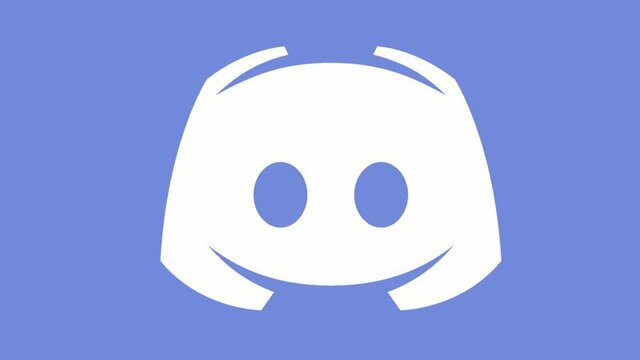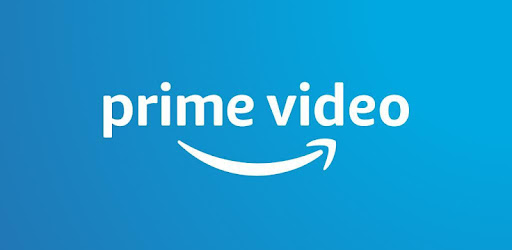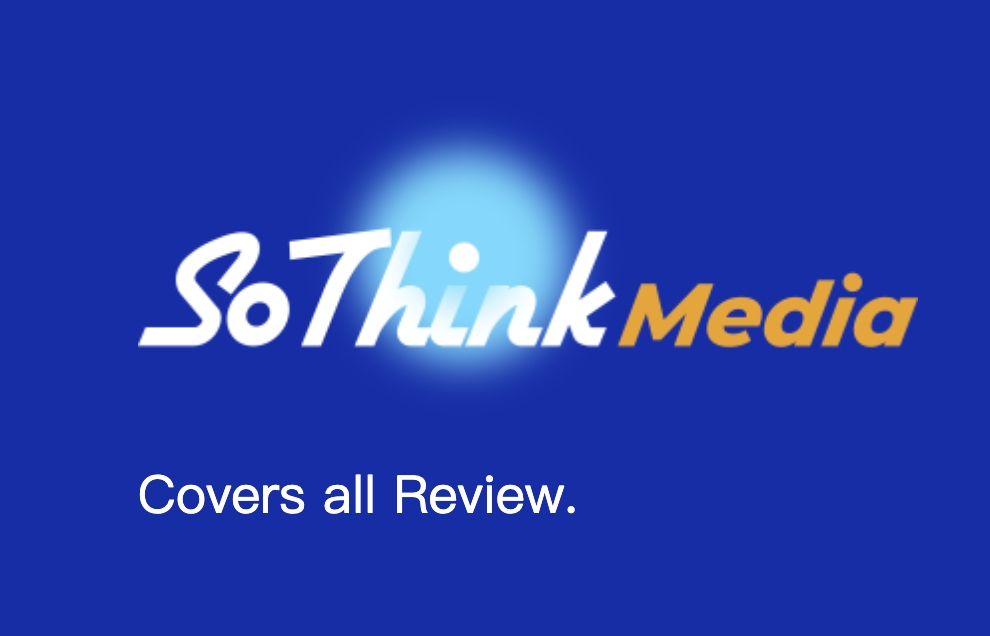この記事では、Discordを使用してAmazon Prime Videoをストリーミングする方法を説明します。
Discordのゲームストリーミング機能を使用することで、友達とビデオを共有することができます。
この記事を参考に、手軽にオンラインで映画鑑賞を楽しんでみて!
DiscordでAmazon Prime Videoを画面共有するとは
Discordはゲームを認識するように設定されているため、デフォルトではAmazon Prime Videoアプリがストリーミングオプションとして表示されません。
手動で追加する必要があります。追加することで、ゲームをプレイしているかのように、視聴しているビデオをライブ配信することができます。
あなたの友達は、ボイスチャンネルに参加して、一緒に視聴することができます。
DiscordでAmazon Prime Videoを画面共有する方法
ここでは、Prime Videoアプリを画面共有する方法を紹介しますが、Webプレイヤーを使用してDiscordでPrime Videoを画面共有することもできます。ChromeやFirefoxなどのWebブラウザでPrime Videoを開き、ステップ5でPrime Videoアプリの代わりにWebブラウザを選択してください。
DiscordでPrime Videoをストリーミングする手順は以下のとおりです。
- Discordを開き、歯車アイコンをクリックします。
- "Registered Games"をクリックします。
- "Add it!"をクリックします。
- "Select"をクリックします。
- "Prime Video"を選択します。
- "Add Game"をクリックします。
- ウィンドウの右上隅にあるXをクリックします。
- チャンネル一覧の下にある「Prime Video for Windows」の横にあるモニターアイコンをクリックします。
- ボイスチャンネル、解像度、フレームレートを選択し、「Go Live」を選択します。
これで、DiscordのボイスチャンネルでPrime Videoをストリーミングしています。友達を招待して、一緒に視聴しましょう。